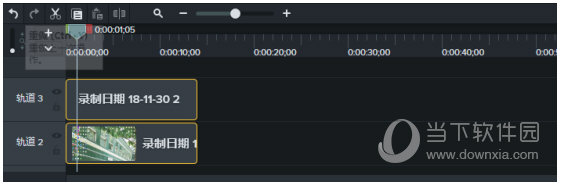Camtasia studio9具有强大的视频播放和视频编辑功能。可以说它具有强大的后处理能力。在录制屏幕后,它可以基于时间轴对视频片段执行各种编辑操作,例如添加各种标签、媒体库、缩放平移、画中画、字符屏幕效果、过渡效果、旁白、标题编辑等,当然也可以导入现有视频进行编辑操作,包括 AVI、MP4、MPG、MPEG、WMV、MOV、SWF 等文件格式。
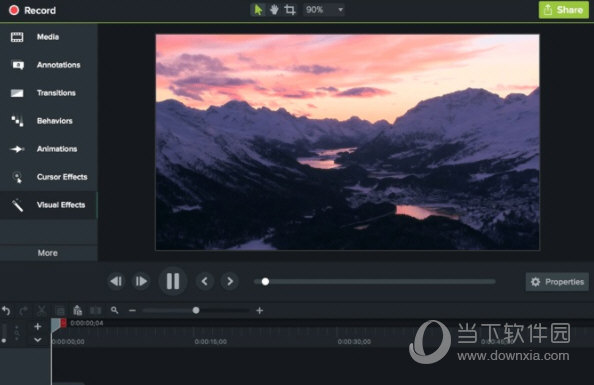
【功能特点】
一、培训和教程
调整您的训练和教程视频,让观众注意整个视频。
1、记录鼠标移动
使光标变大,点击动画并添加高光,使鼠标移动更容易跟踪。
2、显示击键
在屏幕上记录击键,以方便用户跟随。
3、添加注释和注释
在笔记,标题,形状,高光等等中拖动。Camtasia可以帮助用户理解。
二、营销和演示
制作让您的客户满意的视频。Camtasia是YouTube,Vimeo,Google Drive等的完美视频编辑器。
1、拖放视频编辑器
你所看到的就是你得到的。视频中的每个效果和元素都可以在预览窗口中直接删除和编辑。然后以广播准备好的4k分辨率导出视频。
2、动态图形
分层介绍和排序序列和标题动画,以创建参与整个视频。
3、音乐曲目
使用音乐来设置视频的心情。编辑包括免版税曲目库,或者您可以导入自己的曲目。
三、演讲
将PowerPoint幻灯片和网络研讨会录制转换为引人注目的视频。
1、放在PowerPoint中
只需将PowerPoint演示文稿拖入Camtasia,然后选择要导入的幻灯片。
2、添加多媒体
将视频和旁白添加到幻灯片中以更有效地传达您的信息。
3、摄像头录制
录制网络摄像头素材,将现场演示的能量添加到您的素材中。
四、教育
创建引人入胜的视频课程而无需高度学习
1、改善视频学习
为翻转,混合或在线学习制作视频。
2、交互式测验
添加测验作为视频的一部分,并记录结果以了解学生的表现。
3、跟踪结果
查看谁正在与您的视频进行互动以改善学习效果。
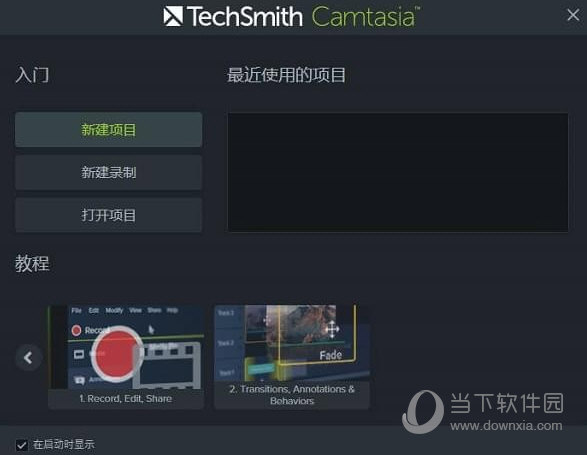
【怎么录屏】
打开软件然后进入到编辑界面。
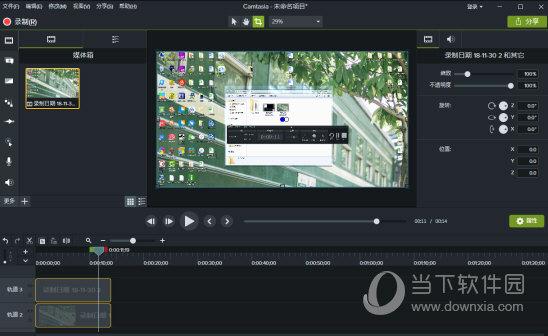
点击文件下方的录制按钮,就会跳出来录制视频的编辑框,在这里你可以选择全屏录制或者自定义屏幕大小。调节录制的声音大小,调整完成之后就可以点击“rec”开始录制。
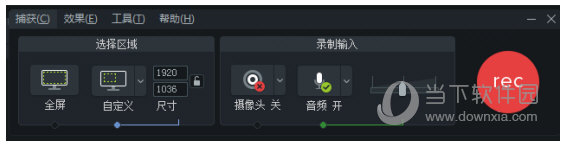
点击“rec”后就会跳出一个显示框,提示“按F10停止录制”倒数三个数后开始录制,录制完成点击F10结束,完成之后录制的视频就会出现在时间轴上,这里就可以根据自己的需求来修改录制的视频,添加转场效果和字幕效果等。